Windows Azureデプロイ失敗時にSysinternalのDebugViewで調査
Using DebugView to Troubleshoot Windows Azure Deployments – Snip/Shot by Toddy Mladenovを元にてけてけっと書いた投稿です。
Windows Azure のデプロイに失敗する場合に、表面的には何が問題で失敗しているのかがわかりにくく、原因特定に手間取ることがあります。
しかし、幸運にもリモートデスクトップでロールに接続できる状態の場合は、SysinternalのDebugViewを使用して、問題の発生原因を特定できるかもしれません。
手順
- Windows Azureのデプロイに失敗しているロールにリモートデスクトップで接続します。
接続手順は、Windows Azure実行環境へのリモート・デスクトップ接続 - @ITを参照。 - リモートデスクトップで接続したら、ロール上で直接technetからダウンロードするか、リモートデスクトップのローカル共有を使用して、ファイルを転送します。
IEは(Windows Server 2008標準設定で)セキュリティ強化されていますので、信頼済みサイトにtechnetを追加しないとファイルがダウンロードできないかも。
ダウンロード先は、DebugView for Windowsです。 - Dbgview.exeを開始し、Captureメニューからキャプチャーしたいものを選択します。ツールバー上のアイコンで、キャプチャーの開始と停止ができます。
すると上のようなキャプチャーが取れます。
上の画像のケースはスタートアップタスクでこけていることがわかり、原因解決に役立った・・・・そうです(笑
参考情報
Sysinternalで公開されているDebugView for Windows
DebugView は、ローカル システム、または TCP/IP 経由でアクセスできるネットワーク上の任意のコンピュータにおける、デバッグの出力を監視できるアプリケーションです。カーネル モード デバッグの出力と Win32 デバッグの出力の両方を表示できるので、アプリケーションやデバイス ドライバーから生成されたデバッグの出力をデバッガーで取得する必要がなく、標準以外のデバッグの出力 API を使用するようにアプリケーションやドライバーを変更する必要もありません。
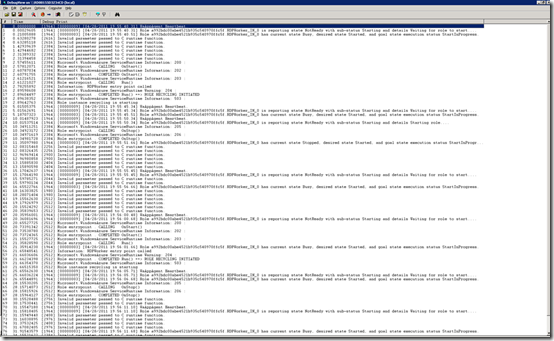
ディスカッション
ピンバック & トラックバック一覧
[…] あとはWindows Azureデプロイ失敗時にSysinternalのDebugViewで調査等を参考にデバッグください。 […]